11.Vue.js前端框架:vue-router路由
1、常用插件有哪些
在利用 Vue.js 开发一个完整的单页 Web 应用时,还需要使用 Vue.js 提供的插件。Vue.js 比较常用的插件是 vue-router 和 axios。其中 vue-router 提供的是路由管理的功能,axios 提供的是数据请求的功能。
2、应用 vue-router 实现路由
2.1 vue-router 插件引入
vue-router 插件可以提供路由管理的功能。而在使用该插件之前需要在页面引入该插件,引用 vue-router 插件的方法主要有下列三种方式:
vue-router 插件下载网址: https://router.vuejs.org/zh/installation.html
1. 直接下载并使用 script 标签引入
在 Vue.js 官网中直接下载 vue-router 插件文件并使用 script 标签引入。具体步骤如下:
(1)进入 vue-router 的下载页面,找到下载的超链接,图片如下图所示:

(2)单击鼠标右键,找到“链接另存为”选项,将 vue-router 插件存储到项目指定的文件夹中,通常和 vue.js 文件统一放置在项目的 JS 文件夹中,然后在页面中使用下面的语句,将其引入到文件中。
<script type="text/javascript" src="JS/vue-router.js">script>
2. 使用 CDN 方法
在项目中使用 vue-router.js,可以采用引用外部 CDN 文件的方式。在项目中直接通过 script 标签加载 CDN 文件夹,代码如下所示:
<script src="https://unpkg.com/vue-router/dist/vue-router.js">script>
3. 使用 NPM 方法
使用 NPM 方法进行安装的命令如下所示:
npm install vue-router
引用方式如下:
import Vue from 'Vue'
import VueRouter from 'vue-router'
Vue.use(VueRouter)
2.2 vue-router 基础用法
应用 Vue.js 和 vue-router 可以创建简单的单页面应用。使用 Vue.js 可以通过多个组件来组成应用程序,而 vue-router 的作用是将每个路径映射到对应的组件,并通过路由进行组件之间的切换。
Vue.js 路由允许通过不同的 URL 访问不同的内容。通过路由实现组件之间的切换需要使用 router-link 组件,该组件用于设置一个导航链接,通过 to 属性设置目标地址,从而切换不同的 HTML 内容。
实现一个简单的路由代码如下所示:
<div id="box">
<p>
<router-link to="/first">页面一router-link>
<router-link to="/second">页面二router-link>
<router-link to="/third">页面三router-link>
p>
<router-view>router-view>
div>
<script type="text/javascript">
//定义路由组件,可以从其他文件 import 引入进来
var first ={
template:'页面一:脚踏实地'
};
var second ={
template:'页面二:保持初心'
};
var third ={
template:'页面三:做自己想做的事'
};
//定义路由,每个路由应该映射到一个组件。其中 component 可以是通过 Vue.extend()创建的组件构造器,或者是一个组件选项对象
var routes =[
{
path:'/first',component:first},
{
path:'/second',component:second},
{
path:'/third',component:third}
];
//创建 router 实例,传入 routes 配置参数,还可以传入其他配置参数
var router =new VueRouter({
routes //相当于 routes:routes 的缩写
});
//创建和挂载根实例。通过 router 配置参数注入路由,让整个应用都有路由功能
var app = new Vue({
router
}).$mount('#box');
script>
在上述代码中,router-link 会被渲染成 a 标签。例如,第一个 router-link 会被渲染成 < a href="#/first" >页面一< /a>。当点击第一个 router-link 对应的标签时,由于 to 属性的值是 /first,因此实际的路径地址就是当前 URL 路径后加上 #/first。这时,Vue 会找到定义的路由 routes 中 path 为 /first 的路由,并将对应的组件模板渲染到 router-view 中。运行结果如下图所示:


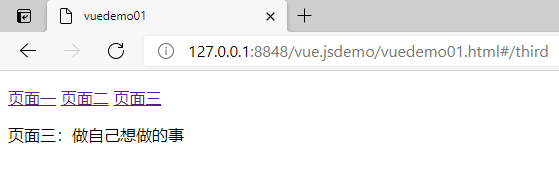
2.3 路由动态匹配
在实际开发中,经常需要将某种模式匹配到的所有路由全部映射到同一个组件。例如,对于所有不同 ID 的用户,都需要使用同一个组件 User 来渲染。因此,可以在 vue-router 的路由路径中使用动态路径参数来实现这个效果。示例代码如下所示:
<script type="text/javascript">
var User ={
template:'User'
}
var router = new VueRouter({
routes:[
//动态路径参数,以冒号开头
{
path:'/user/:id' component:User}
]
})
script>
上述代码中,:id 记为设置的动态路径参数。
2.4 嵌套路由
有些界面通常是由多层嵌套的组件组合而成,例如,二级导航菜单就需要使用嵌套路由。使用嵌套路由时,URL 中各段动态路径会按照某种结构对应嵌套的各层组件。
在前面,我们知道 router-view 是最顶层的出口,用于渲染最高级路由匹配到的组件。同样,一个被渲染的组件的模板中同样可以包含嵌套的 router-view。要在嵌套的出口中渲染组件,需要在 VueRouter 实例中使用 children 参数进行配置。
1、例如,router-view 是最顶层的出口,它会渲染一个和最高级路由匹配的组件。示例代码如下所示:
<div id="box">
<router-view>router-view>
div>
<script type="text/javascript">
var User ={
template:'用户{
{$route.params.id}}'
}
var router = new VueRouter({
routes:[
//动态路径参数,以冒号开头
{
path:'/user/:id' component:User}
]
})
script>
2、同样,在组件的内部也可以包含嵌套的 router-view。例如,在User 组件的模板中添加一个 router-view,示例代码如下所示:
var User ={
template:'<div>,
<span>用户{
{$route.params.id}}span>
<router-view>router-view>
div>'
}
3、如果在嵌套的出口中渲染组件,需要在 VueRouter 中使用 children 参数进行配置。示例代码如下:
var router = new VueRouter({
routes:[
{
path :'/user/:id',
component:User,
children:[{
// /user/:id/sex匹配成功后,UserSex会被渲染在User的 <router-view>中
path:'sex',
component:UserSex
},{
// /user/:id/age匹配成功后,UserSex会被渲染在User的 <router-view>中
path:'age',
component:UserAge
}]
}
]
})
4、需要注意的是,如果访问一个不存在的路由,则渲染组件的出口不会显示任何内容。这时可以提供一个空的路由。示例代码如下所示:
var router = new VueRouter({
routes:[
{
path :'/user/:id',
component:User,
children:[{
// /user/:id/sex匹配成功后,UserSex会被渲染在User的 <router-view>中
path:'',
component:UserSex
},{
// /user/:id/age匹配成功后,UserSex会被渲染在User的 <router-view>中
path:'age',
component:UserAge
}]
}
]
})
2.5 命名路由
在进行路由跳转时,可以为较长的路由设置一个别名。在创建 VueRouter 实例时,在 routes 配置中可以为某个路由设置名称。示例代码如下:
var router = new VueRouter({
routes:[
{
path : '/user/:id',
name:'user',
component:User
}
]
})
在设置路由名称后,要想链接到该路径,可以为 router-link 的 to 属性传入一个对象。代码如下:
<router-link :to="{name:'user',params:{id:1}}">用户router-link>
单击“用户”链接时,会将路由导航到 /user/1 路径
2.6 应用 push() 方法定义导航
使用 < router-link > 创建 < a > 标签可以定义导航链接。除此之外,还可以使用 router 的实例方法 push() 实现导航的功能。在 Vue 实例内部可以通过 $router 访问路由实例,通过调用 this. $router.push 即可实现页面的跳转。
该方法的参数可以是一个字符串路径,或者是一个描述地址的对象。示例代码如下所示:
// 跳转到字符串表示的路径
this.$router.push('home')
//跳转到指定路径
this.$router.push({path:'home'})
//跳转到指定命名的路由
this.$router.push({name:'user'})
//跳转到指定路径并带有查询参数
this.$router.push({path:'home',query:{id:'2'}})
//跳转到指定命名的路由并带有查询参数
this.$router.push({name:'user',params:{userID:'1'}})
2.7 命名视图
在页面布局时,有些页面分为顶部、左侧导航栏和主内容3个部分,这种情况下需要将每个部分定义为一个视图。为了在页面中同时展示多个视图,需要为每个视图进行命名,通过名字进行对应组件的渲染。在界面中可以有多个单独命名的视图,而不是只有一个单独的出口。如果没有为 router-view 设置名称,那么它的名称默认为 default。
1、为界面设置 3 个视图的代码如下:
<router-view class="top">router-view>
<router-view class="left" name="left">router-view>
<router-view class="main" name="main">router-view>
2、由于一个视图使用一个组件渲染,对于同一个路由,多个视图就需要多个组件进行渲染。为上述三个视图应用组件进行渲染的代码如下:
var router =new VueRouter({
routes :[
{
path:'',
components:{
default:Top,
left:Left,
main:Main
}
}
]
})
3、对于一个应用多视图的简单示例代码如下所示:
<div id="app">
<ul>
<li>
<router-link to="/one">界面一router-link>
li>
<li>
<router-link to="/two">界面二router-link>
li>
ul>
<router-view class="left" name="left">router-view>
<router-view class="main" name="main">router-view>
div>
<script type="text/javascript">
var LeftOne ={
//定义LeftOne组件
template:'左侧导航栏一'
};
var MainOne ={
//定义MainOne组件
template:'主内容一'
};
var LeftTwo ={
//定义LeftTwo组件
template:'左侧导航栏二'
};
var MainTwo ={
//定义MainTwo组件
template:'主内容二'
};
var router =new VueRouter({
routes:[{
path:'/one', //one匹配成功后渲染的组件
components:{
left:LeftOne,
main:MainOne
}
},{
path:'/two',//two匹配成功后渲染的组件
components:{
left:LeftTwo,
main:MainTwo
}
}]
});
var app =new Vue({
el:'#app',
router
});
script>
2.8 重定向
如果要访问的路径设置了重定向规则,则访问该路径时会被被重定向到指定的路径。重定向也是通过 routes 配置来完成。例如,设置路径从 /a 重定向到 /b 的代码如下:
var router =new VueRouter({
routes :[
{path:'/a',redirect :'/b'}
]
})
上述代码中,当用户访问路径 /a 时,URL 中的 /a 将会被替换为 /b,并匹配路由 /b,该路由映射的组件将会被渲染。
重定向的目标也可以是一个命名的路由。例如,将路径 /a 重定向到名称为 user 的路由,示例代码如下所示:
var router =new VueRouter({
routes :[
{path:'/a',redirect :{name:'user'}}
]
})

